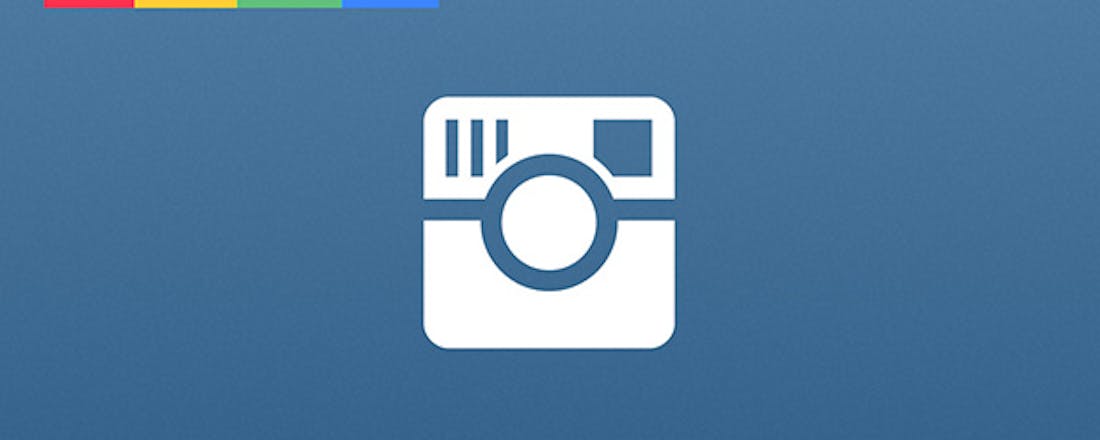Zo kun je je account op Instagram verwijderen
Beleef je nog weinig plezier aan Instagram? Dan kun je Instagram verwijderen. Maar er zijn ook andere, minder definitieve opties. Denk aan het deactiveren van je account. In dit artikel lees je hoe je een stapje terug doet op Instagram.
Hoe moet ik mijn Instagram account verwijderen?
- Log in op je webbrowser via de site van Instagram
- Klik rechtsboven op je gebruikersnaam
- Kies Profiel bewerken naast je profielnaam
- Onder aan de pagina kan je nu kiezen voor Mijn account tijdelijk uitschakelen Je profiel is nu tijdelijk uitgeschakeld het positieve hieraan is dat wanneer je het account toch nog wil gebruiken je het account weer kan activeren. Wil je je account definitief verwijderen?
- Ga dan naar de account-verwijderpagina op Instagram.
Waarom Instagram verwijderen?
Instagram is een populaire sociale mediadienst waar je je foto's met anderen kunt delen. Als je de dienst niet meer gebruikt, of als je besluit dat je je content liever toch niet op het internet wilt hebben staan, dan kun je je account tijdelijk deactiveren of permanent verwijderen. Lees ook: Zo stuur je verdwijnende foto's op Instagram.
Een andere mogelijke reden om Instagram links te laten liggen is het moederbedrijf van Instagram: Facebook. Niet alleen heeft het bedrijf lak aan privacy van zijn gebruikers, ook is Facebook regelmatig verwikkeld in meerdere privacyschandalen. Wellicht wil je daarom Facebook ook verwijderen. We leggen in een ander artikel uit hoe je je Facebook-account kunt verwijderen. Als je Facebook-account eenmaal weg is, heb je nog dertig dagen om je te bedenken. Daarna is hij ook echt weg, dus je moet je account alleen verwijderen als je heel zeker weet dat je Facebook niet opnieuw gaat gebruiken. Heb je ook een Twitter- of Snapchat-account, dan lees je hier hoe je je accounts voor deze platformen verwijdert.
Daarnaast is het sowieso wijs om vraagtekens te zetten bij het geven van bepaalde rechten aan apps op je telefoon. In het verleden zijn dergelijke social media-apps, waaronder Instagram, kwetsbaar gebleken voor aanvallen van hackers. Onderzoekers van Check Point identificeerde een lek waarmee het mogelijk was om het account van mensen over te nemen. Op deze manier is het onder andere mogelijk om privéberichten te lezen, posts te verwijderen en te plaatsen. Het lek is inmiddels gedicht, al laat dit wel de risico's zien van het gebruiken van een applicatie als Instagram.
Wil je weten hoe jij jouw persoonlijke data nog beter kunt beschermen? Neem dan eens een kijkje bij onze Tech Academy-cursusbundel Beveiliging en Privacy.
Account deactiveren
Je hoeft je account niet te deactiveren om ervoor te zorgen dat bepaalde mensen je content niet kunnen zien. Het is mogelijk om via de privacy-instellingen mensen te blokkeren of beperkingen op te leggen.
Als je je account deactiveert, wordt deze samen met al je foto's, commentaren en likes verborgen zodat anderen ze niet meer kunnen zien. De content wordt echter niet verwijderd. Als je opnieuw op de dienst inlogt wordt alles weer zichtbaar en toegankelijk.
©PXimport
Het is niet mogelijk om vanuit de Instagram-app je account te deactiveren. Hiervoor moet je naar de website van Instagram gaan en op de dienst inloggen. Dit kan vanaf je computer of je mobiele apparaat. Klik of druk rechts bovenaan op je gebruikersnaam en kies Profiel bewerken. Selecteer vervolgens Mijn account tijdelijk uitschakelen en volg de instructies op het scherm.
Ook kun je Instagram-foto's gewoonweg van je profiel halen, zonder ze te moeten verwijderen. Door foto's te archiveren verdwijnen ze van je profiel, maar ze blijven wel voor jouzelf zichtbaar. Foto's kun je archiveren door in de app van Instagram te navigeren naar je profiel (rechts onderin het scherm). Druk op de optieknop, deze wordt aangegeven met drie stipjes. Vervolgens selecteer je Archiveren (iOS) of Archief (Android).
Account verwijderen
Als je je account verwijdert, wordt deze samen met al je foto's, video's, volgers, commentaren en likes volledig en permanent verwijderd.
Op deze Instagram-pagina kun je je account verwijderen. Hiervoor zul je ingelogd moeten zijn. Er zal gevraagd worden waarom je je account wilt verwijderen, zodat de ontwikkelaars met jouw feedback de dienst kunnen verbeteren. Deze vraag moet je beantwoorden voordat je je account kunt verwijderen. Daarna kun je op Mijn account definitief verwijderen drukken of klikken.
©PXimport
Als je Instagram later toch weer wilt gaan gebruiken, kun je geen account aanmaken met dezelfde gebruikersnaam als voorheen, en je oude account kan niet opnieuw geactiveerd worden...
Toch spijt?
Als je je account eenmaal hebt verwijderd, dan is er helaas geen mogelijkheid meer om je gegevens terug te halen of je account opnieuw te openen. Je zult dan een nieuw profiel moeten aanmaken. Wellicht wil je dit keer meerdere accounts aanmaken, bijvoorbeeld één voor zakelijke berichten en één voor persoonlijke posts. Gelukkig kun je meerdere Instagram-accounts aanmaken en beheren. Hoe je dat doet, lees je in dit artikel.